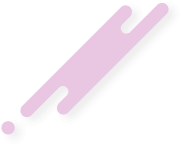Tarayıcı Sorunları ! ( Çözümü )
Daha önce tarayıcı sorunları adında bir konu açmıştım, lakin yüzeysel geçtiğim için konu pek anlaşılamamıştı sanırım. Bu konumuzda olaya biraz daha detay katıp yeniden açmak istedim. Bilgisayarlara bulaşan zararlı yazılımlar veya istenmeyen yazılımlar tarayıcılarımızı malumunuz etkilemektedir. Tarayıcılara eklenen zararlı yazılımlar, adware, spyware, rogua software, browser hijacker durumlarında size geri dönerler. Bu durumda normal yollarla bu tarz durumlara müdahale edemeyiz. Hemen kısa kısa bu zararlıları tanıyıp bilgi edinelim.
Adware Nedir ?
Adware İngilizce açılımı ile advertising-supported software yani reklam destekli yazılım, yüklenildiği bilgisayara yüklenme işleminden sonra program kullanımdayken otomatik olarak çalışan, gösteren ve indirme yapan bir yazılım paketidir. Adware’lerin bazı tipleri spyware statüsündedir ve kişisel bilgilere gizlice ulaşılmasında kullanılırlar.
Spyware Nedir ?
Casus yazılım veya spyware (İngilizce spy ve software sözcüklerinden), başlıca kötücül yazılım (malware) türlerinden biridir. Casus yazılımların sanıldığından da yaygın olduğu aşağıdaki birkaç istatistikte de görülmektedir.
* Geniş bant bağlantısı olan bilgisayarların yaklaşık %90’ında casus yazılım bulunduğu tahmin edilmektedir (Scott Culp, Microsoft).
* Casus yazılımlar bütün Windows uygulama çökmelerinin üçte birinden sorumludur (Scott Culp, Microsoft).
* 2003 yılında virüslerin iş dünyasına verdiği zarar yaklaşık 55 milyar ABD $’dır (TrendMicro).
* 3 milyon işyeri bilgisayarının ele alındığı bir araştırmada, bilgisayarlar üzerinde 83 milyon casus yazılım saptandı (Gartner Group, Eylül 2004).
* Casus yazılım, kullanıcılara ait önemli bilgilerin ve kullanıcının yaptığı işlemlerin, kullanıcının bilgisi olmadan toplanmasını ve bu bilgilerin kötü niyetli kişilere gönderilmesini sağlayan yazılım olarak tanımlanır.
Bazı kaynaklarda dar manada "snoopware" (burun sokan yazılım) olarak da adlandırılan casus yazılımlar, diğer kötücül yazılımlara göre özellikle İnternet kullanıcıları tarafından sistemlere farkında olmadan bulaştırılmaktadırlar. Casus yazılımlar, virüs ve solucanlardan farklı olarak hedef sisteme bir kez bulaştıktan sonra kendi kopyasını oluşturarak daha fazla yayılmaya ihtiyaç duymazlar. Casus yazılımın amacı kurban olarak seçilen sistem üzerinde gizli kalarak istenen bilgileri toplamaktır. Bu bilgi kimi zaman bir kredi kartı numarası gibi önemli bir bilgi bile olabilir. Bunun dışında, Ticari firmalar İnternet üzerindeki kullanıcı alışkanlıklarını saptamak amacıyla casus yazılımları İnternet üzerinde yayabilmektedirler. Kullanıcıların haberi olmadan sistemlere bulaşabilen casus yazılımlar, kişisel gizliliğe karşı gerçekleştirilen en önemli saldırılardan biridir.
Rogue Software Nedir ?
İstenmeyen sahte yazılımlar olarakta bilinen bu türün amacı, tamamen kullanıcıyı kandırmaya yönelik eylemler yapmasıdır. Bazen karşınıza bir güvenlik yazılımı gibi çıkabilirler. Güvenlik açısından yararlı gibi görünen, ancak sınırlı veya sıfır güvenlik sağlayan, hatalı veya aldatıcı uyarılar üreten veya kullanıcıları sahte işlemlere katılmaları için kandırmaya çalışan yazılımlardır.
Browser Hijacker Nedir ?
Browser hijacker, bazı web siteleri tarafından, sayfalarının ziyaret sayısını arttırmak, kendi web sitelerindeki reklamların yüksek görüntülenme rakamlarına ulaşmasını sağlamak amacıyla web tarayıcınıza yerleştirilen, başlangıç sayfalarını ve arama sayfalarını değiştirebilen küçük bir program ya da registry ayarıdır. Eğer internet arama sayfalarınız ya da ana sayfanız sizin istemediğiniz bir şekilde değişiyorsa muhtemelen bilgisayarınızda böyle bir casus program yer edinmiştir.
Evet arkadaşlar tanımları okuduk, az çok neyin ne olduğunu anladık. Tabiki zararlı yazılımlar bunlarla sınırlı değil ama konumuz tarayıcı sorunları olduğunu için muhtemel tarayıcıları etkileyen durumların bunlar olduğunu biliyoruz. Hal böyle olduğunda tarayıcıya eklenen bir toolbar’ı silemeyiz, yada tarayıcı resetlenmez vb. durumlar sıkıntı oluşturur. Kullanacağımız programları sıralı şekilde anlatacağım.
Adware Cleaner Kullanımı;

AdwCleaner, bilgisayarınızda dikkat etmeden kurduğunuz ve bilgisayarınızın anasayfasını değiştiren, istemediğiniz toolbar yazılımları yükleyen uygulamaları ve eklentileri kaldıran ücretsiz bir programdır.
Ziyaretçiler için gizlenmiş link,görmek için
Giriş yap veya üye ol.
yazılımını indirelim. Daha sonra yazılımı masa üzerine alıp yönetici olarak çalıştırın. Yapmanız gereken tek şey tara butonuna basıp taramanın bitmesini beklemek ve akabinde temizle butonuna basmak. İşlem sonunda bilgisayarınız restart olacak ve yeniden açıldığında karşınıza silinenlerle ilgili bir rapor çıkacaktır.Junkware Removal Tool Kullanımı;

Junkware Removal Tool (JRT), bilgisayarınızı tarayarak sık karşılaşılan adware, toolbar ve istenmeyen programları bulup temizlemenizi sağlayan ücretsiz bir programdır. Program ile özellikle ücretsiz programlar aracılığıyla isteğinizin dışında yüklenen programları sisteminizden kaldırabilirsiniz. Junkware Removal Tool’un etkili olduğu ve temizleyebildiği istenmeyen programlar;
Ask Toolbar, Babylon, Blekko, Claro / iSearch, Conduit, Crossrider, DealPly, Delta, Facemoods / Funmoods, Findgala, Globasearch, Hao123, iLivid, Iminent, IncrediBar, MocaFlix, MyWebSearch, PerformerSoft, Privitize, Qvo6, Searchqu, Snap Do, Swag Bucks, Wajam, Web Assistant, WhiteSmoke, Zugo.
Ziyaretçiler için gizlenmiş link,görmek için
Giriş yap veya üye ol.
yazılımını indirelim. Daha sonra yazılımı masa üzerine alıp yönetici olarak çalıştıralım. Devam etmek için bir tuşa basıp işlemlerin bitmesini bekleyelim. Programın çalışması esnasında açık pencereler, tarayıcılar kapanır. Explorer.exe yeniden başlayabilir, paniğe kapılmayın ve işlemlerin bitmesini bekleyin. Yazılım işlem sonunda masa üzerine yapılan işlemlerle ilgili bir not bırakacaktır.RKill (iExplore) Kullanımı;

RKill, standart görev yöneticisiyle sonlandırılamayan kötü amaçlı yazılım (malware) işlemlerini sonlandırmanıza yardımcı olan ücretsiz bir programdır. Böylelikle mevcut antivirüs programınızla aktif olmayan kötü amaçlı yazılımı kolaylıkla temizleyebilirsiniz. Bazı kötü amaçlı yazılımlar belirli dosya adlarına karşı duyarlı olmalarından dolayı (rkill.exe gibi) RKill programını farklı bir dosya adıyla indirmeniz gerekebilir. (iExplore.exe)
Ziyaretçiler için gizlenmiş link,görmek için
Giriş yap veya üye ol.
yazılımını indirelim. Daha sonra yazılımı masa üzerine alıp yönetici olarak çalıştıralım. İşlemlerin bitmesini bekleyelim. Yazılım işlem sonunda yaptığı işlerle ilgili masa üzerine bir not bırakacaktır.Hitman Pro Kullanımı;

Hitman Pro, bilgisayarınızı zararlı (malware) - sahte yazılımlara, keylogger’lara ve diğer bilinmeyen tehditlere karşı bilgisayarınızı korumunanızı sağlayan bir antivirüs programıdır. Diğer antivirüs programlarından farkı ise bulut motoru (cloud engine) ile çok geniş ve farklı kullanıcıların tehdit tecrübelerine ulaşıp, güncel tehditler için gerekli önlemleri alabilmesidir. Diğer bir farklı özelliği ise kurulum gerektirmeden, USB bellek gibi taşınabilir bir hafıza birimi üzerinden kolay ve hızlı bir biçimde çalıştırılabilmesidir. HitmanPro tarama işlemi sonrasında tehditlerin risk durumlarına göre sil, karantinaya al, görmezden gel ve güvenli işaretle gibi eylem seçenekleri sunar.
Ziyaretçiler için gizlenmiş link,görmek için
Giriş yap veya üye ol.
yazılımını indirelim. İçinde hem 32 bit (x86) hemde 64 bit (x64) sistemlere uygun olanı mevcuttur. Siz sisteminize uygun olanı kullanacaksınız. Yazılımı masa üzerine alıp yönetici olarak çalıştırıp taramanının bitmesini bekleyelim. Yazılım işlem sonunda bulguları silebilmek için sizden programı etkinleştirmenizi isteyecektir. Bu işlemle ilgili yazılım size ücretsiz seçeneğini sunacaktır. Mail adresinizi kullanarak programı 30 günlüğüne ücretsiz olarak etkinleştirip zararlıları silebilirsiniz.Adım adım sona yaklaşırken kullanılan tarayıcının resetlenmesi aşamasına değinelim. Malumunuz en çok kullanılan 3 tarayıcı olan internet explorer, mozilla firefox ve google chrome tarayıcılar nasıl resetlenir bakalım.
Internet Explorer Nasıl Resetlenir ?
Bunun için sağ üst köşedeki dişli ikonuna tıklayarak "Internet Seçeneklerine" geçin. Açılan yeni pencerede "Gelişmiş" tabını seçin. Hemen aşağıda "Sıfırla" butonunu göreceksiniz. Buna tıklayarak tarayıcınızı ilk günkü haline döndürebilirsiniz.
Mozilla Firefox Nasıl Resetlenir ?
Bunun için Üst Menü > Yardım > Sorun Giderme Bilgileri > Açılan pencere’de "Firefox Tarayıcısını Sıfırla" butonunu kullanabilirsiniz. Bu şekilde firefox tarayıcı sıfırlanmış olacaktır.
Google Chrome Nasıl Resetlenir ?
Bunun için tarayıcı penceresinin sağ üst köşesindeki "Chrome" menüsünü tıklayın ve ayarlar’ı seçin. Alt kısımda, "Gelişmiş Ayarları Göster" i tıklayın. "Ayarları Sıfırla" butonuna basın. Açılan yeni alandaki "Sıfırla" butonuna basın. Bu şekilde chrome tarayıcı sıfırlanmış olacaktır.